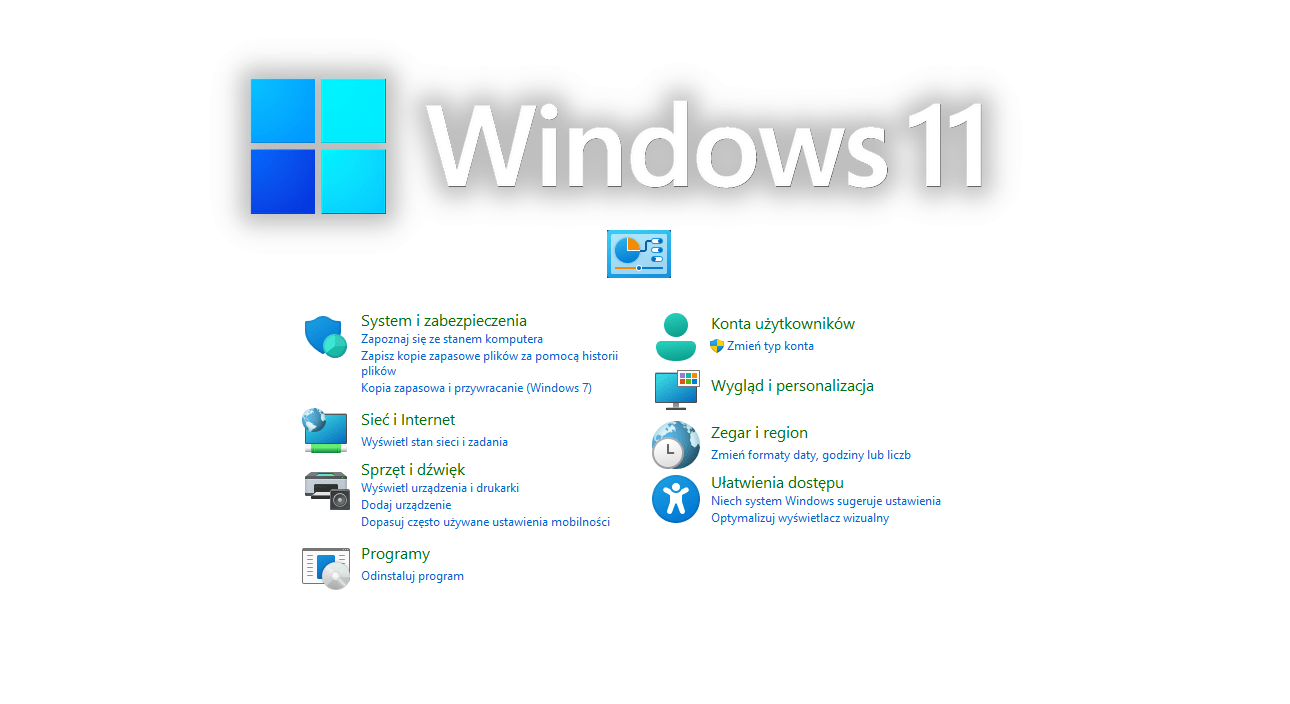Panel sterowania to jeden z wielu przykładów starych zakątków Windows, które pamiętają czasy systemu Vista. Całe szczęście, Microsoft powoli, ale skutecznie pozbywa się tego obszaru i przenosi poszczególne opcje do sekcji Ustawienia. To bardzo dobry krok, który umożliwi na całkowite „uśmiercenie” sekcji, która kojarzyć się może z mrocznymi czasami pecetowego systemu operacyjnego. Wielokrotnie bowiem Panel sterowania służył mi jako narzędzie, które pozwalało naprawić błędy lub niedogodności systemu. Nowe ustawienia są pod tym względem dużo ładniejsze, bardziej intuicyjne, a ich opcje wydają się bardziej przydatne.
Spis treści
Panel sterowania jest ze mną od dawna
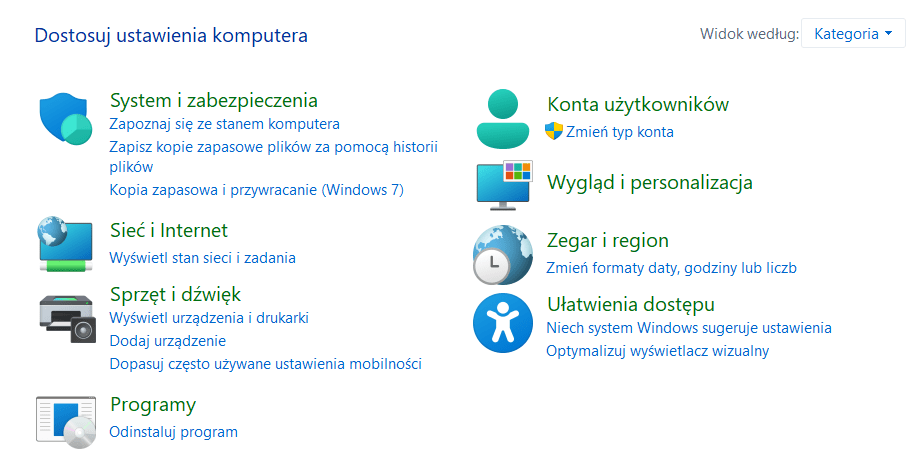
Panel sterowania znajduje się w Windows od momentu pojawienia się wersji 1.0. Wielu użytkowników nie wyobraża sobie funkcjonowania oprogramowania bez tej opcji. Moją przygodę z tą funkcją zacząłem pod koniec lat dziewięćdziesiątych wraz z użytkowaniem Windows 95. Warto jednak pamiętać, że od tego czasu Panel przechodził kilka metamorfoz. Jego dzisiejszy wygląd przypomina ten z 2006 roku (z Windows Vista). Można więc uznać, że od 18 lat pod względem wizualnym niewiele się tu zmieniło.
Całe szczęście, Microsoft zaczął zmieniać podejście do tego obszaru wraz z debiutem Windows 8. Wtedy za nadrzędną gigant z Redmond uznał aplikację Ustawienia. Z czasem Microsoft zaczął przenosić poszczególne sekcje do nowego obszaru. Przykładowo w 2021 roku deweloperzy przenieśli tam opcje przestrzeni dyskowej i magazynowania danych. Z kolei jedną z ostatnich funkcji, która została usunięta z Panelu sterowania i przeniesiona do obszaru Ustawień, jest możliwość dostosowania opcji zasilania. Widać więc, jak Panel sterowania staje się martwy i powoli niknie w oczach.
Kolejne sekcje do przeniesienia
Kolejne aktualizacje zabiorą dodatkowe opcje dostępne w Panelu sterowania i przeniosą je do Ustawień. Wiemy na przykład, że aktualizacja Windows 11 24H2 doda do opcji baterii możliwość ustawienia hibernacji komputera. W obszarze System > Wyświetlacz pojawi się także funkcja zarządzania kolorami. Jak podaje serwis Windows Latest, będzie można tu ustawić profile kolorów, a także skalibrować ekran pod względem koloru, poziomu jasności i kontrastu.
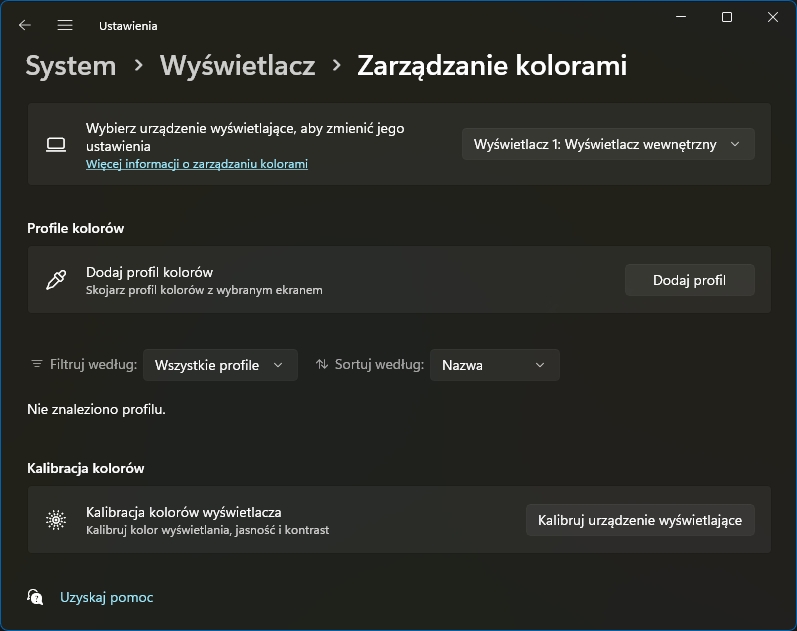
Wzbogacona zostanie też opcja zarządzania pamięcią. Pojawią się tu informacje dotyczące wirtualnych dysków i możliwość ich usuwania.
Bardzo przydatna może okazać się też funkcja szyfrowania urządzenia, która już zagościła na moim komputerze (Microsoft zapowiedział jej stopniowe wprowadzanie). Warto na początku podkreślić, że szyfrowanie urządzenia pomaga chronić dane.
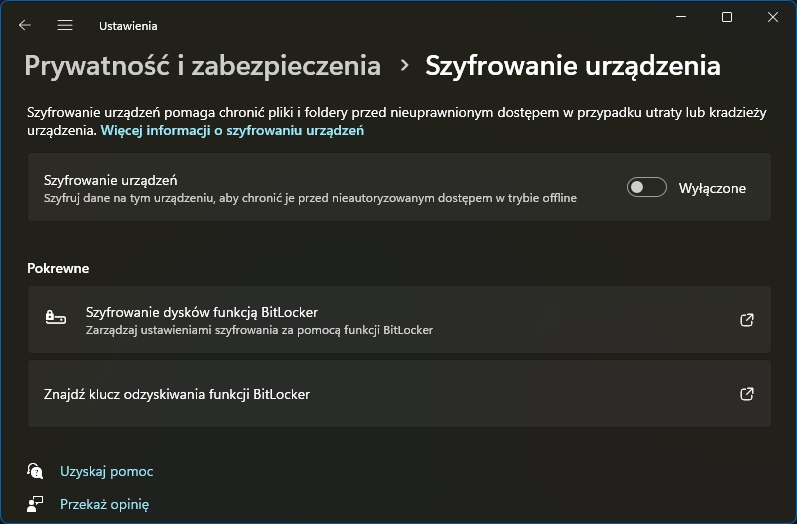
Funkcja ta znajduje się w sekcji Prywatność i zabezpieczenia. Jeśli jest ona włączona dla Twojego urządzenia, ważne jest, aby upewnić się, że użytkownik ma dostęp do klucza odzyskiwania. Jeśli funkcja uzna, że nieautoryzowany użytkownik próbuje uzyskać dostęp do dysku, zablokuje system i poprosi o klucz odzyskiwania funkcji BitLocker. Jeśli korzystający nie ma do niego dostępu, nie będzie miał dostępu do dysku. Funkcję tę docenimy szczególnie w wypadku na przykład kradzieży komputera (oby nie było to potrzebne, ale wtedy przyda się wam także nasze zestawienie „laptop do 3000 zł”) – złodziej nie będzie miał szans, by przejrzeć zapisane na urządzeniu pliki.
Panel sterowania kontra Ustawienia – jeszcze wiele zostało do zrobienia
Cieszę się, że Panel sterowania zniknie. Dzięki zmianom interfejs Windows 11 stanie się bardziej uporządkowany. Już w 2021 roku podkreślałem chaos, jaki panuje w wielu obszarach oprogramowania Microsoftu:
Wyobraźmy sobie, że do tego wszystkiego dojdzie kolejna nowa warstwa designu, którą wprowadzi Windows 11. Będziemy mieć więc transparentne obszary z niewydanego Windows 10X, Fluent Design, Metro Design (czyli znienawidzone kafelki) i stary interfejs (Panel sterowania) rodem z wersji XP, do tego takie perełki jak Menedżer Urządzeń, który pamięta Windows 95! Wszystko wymieszane razem to naprawdę przepis na katastrofę i niespójność interfejsu.
Dobrze, że aplikacja Ustawienia już zdążyła przejąć większość możliwości Panelu sterowania. Szkoda tylko, że proces ich przenoszenia odbywa się w naprawdę powolny i ślamazarny sposób. Po włączeniu przestarzałego programu można tam nadal dostrzec takie opcje jak:
- System i zabezpieczenia (w tym kopia zapasowa i przywracanie… Windows 7!);
- Sieć i Internet;
- Sprzęt i dźwięk – w tym urządzenia i drukarki;
- Programy – funkcja, z której nadal korzystam w celu odinstalowania zbędnych aplikacji;
- Konta użytkowników;
- Wygląd i personalizacja;
- Zegar i region;
- Ułatwienia dostępu.
Chciałbym móc korzystać z nich jak najrzadziej. Włączane poszczególne okna są zazwyczaj brzydkie i nieintuicyjne i chciałbym o nich jak najszybciej zapomnieć.
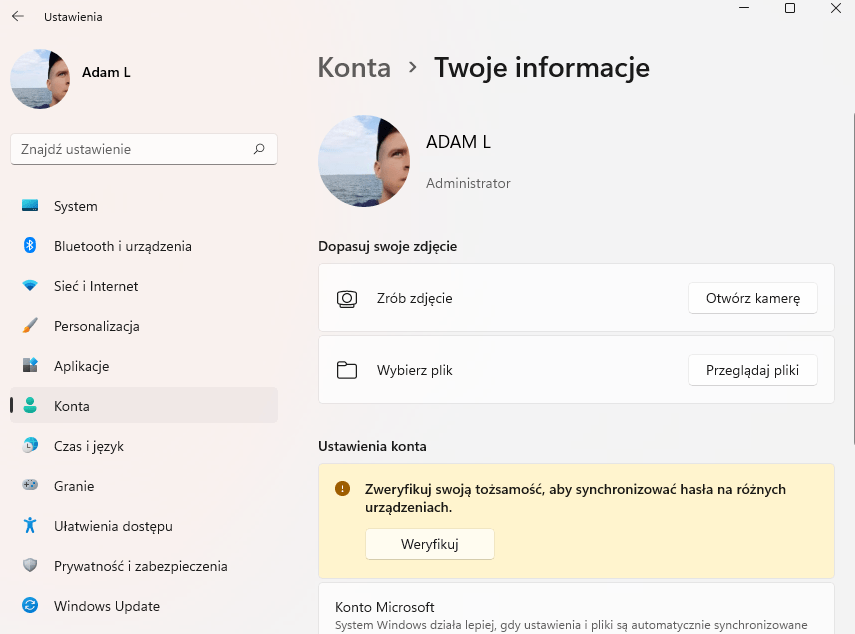
Dla przeciwwagi Ustawienia przystają pod względem wizualnym i funkcjonalnym do nowoczesnego charakteru Windows 11. Ich menu znajdujące się po lewej stronie ekranu jest schludne i łatwe w obsłudze. Poszczególne opcje są prawidłowo rozmieszczone i dobrze opisane. Klikając w dane ustawienie, wiem, co robię i nie mam poczucia, że mogę coś zepsuć (co niejednokrotnie towarzyszyło mi przy używaniu Panelu sterowania). Dużym plusem jest też wyszukiwarka funkcji i opcji, która działa również z poziomu Paska zadań. Jak wpiszę tam np. „konta”, to otrzymam kilka propozycji opcji zwłaszcza z sekcji Ustawienia.
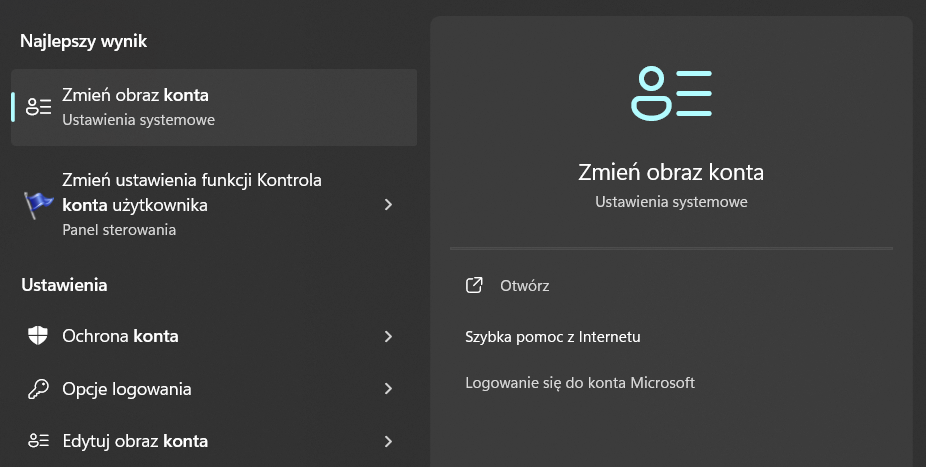
Przyszłość tego obszaru należy do Copilota, czyli wirtualnego asystenta opartego na sztucznej inteligencji dostępnego w Windows 11 (ale nie w Polsce). Microsoft niedawno zapowiedział, że Copilot będzie miał możliwość zmiany ustawień na polecenie korzystającego. To będzie prawdziwa rewolucja i niesamowity komfort w kwestii doświadczeń użytkownika.
Źródło: Windows Latest, zdjęcie otwierające: Adam Lulek / Android.com.pl
Część odnośników to linki afiliacyjne lub linki do ofert naszych partnerów. Po kliknięciu możesz zapoznać się z ceną i dostępnością wybranego przez nas produktu – nie ponosisz żadnych kosztów, a jednocześnie wspierasz niezależność zespołu redakcyjnego.